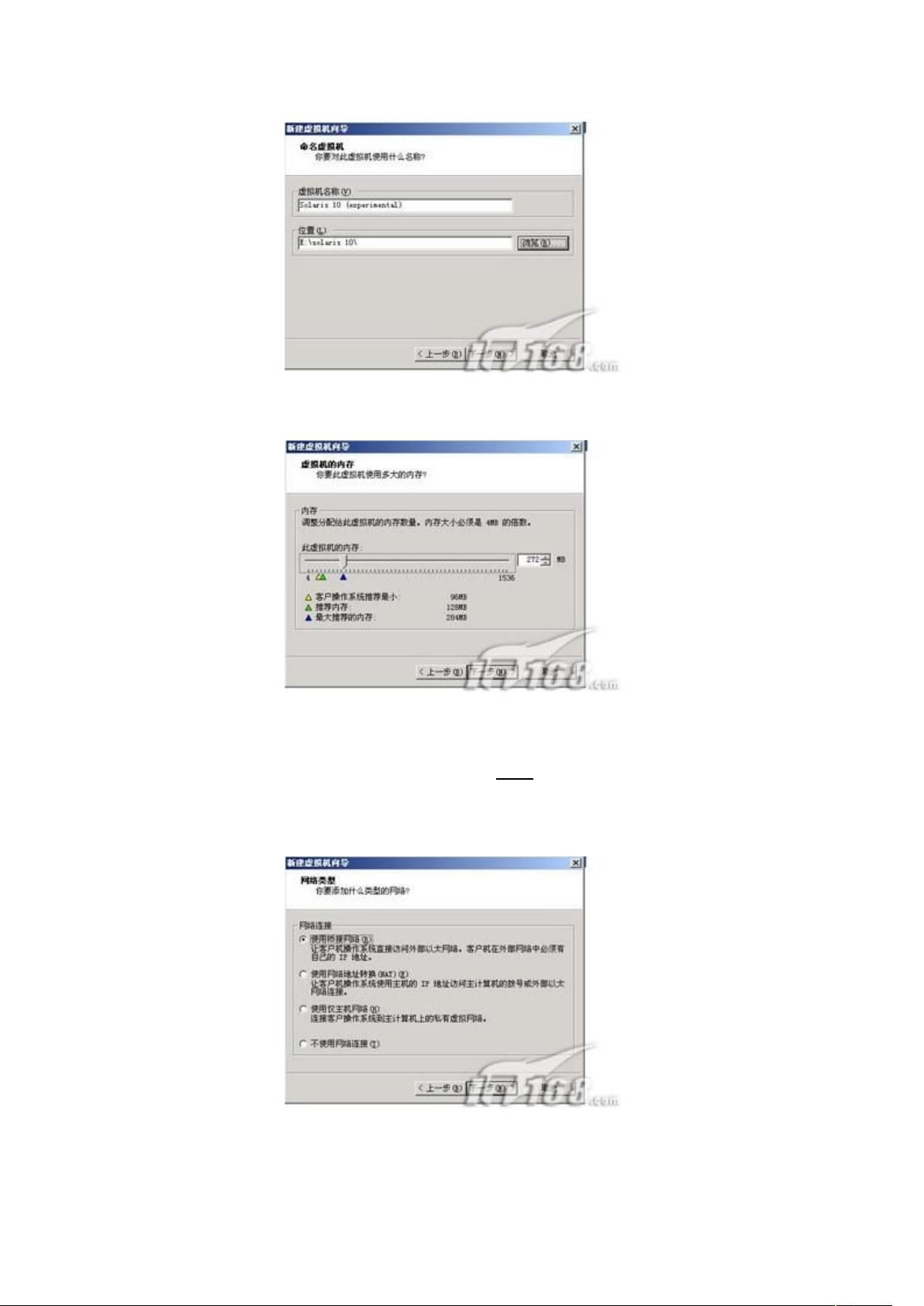Solaris10操作系统安装指南
需积分: 47 137 浏览量
更新于2024-07-31
收藏 865KB DOC 举报
"Solaris10系统安装图解"
本文将详细指导如何在x86平台上安装Solaris 10操作系统,这是一款领先的企业级UNIX平台,它融合了Sun的技术与x86架构,并且提供了一个类似于Linux的GNU环境。安装材料可以从Sun官方网站获取(需要注册),或者在其他资源丰富的网站上下载。下载的ISO镜像文件约为2.5GB,可刻录至DVD,用于引导安装。
在Windows环境下进行虚拟机安装时,通常选择VMware Workstation或Microsoft Virtual PC。本示例使用VMware Workstation 5,这是一个强大的虚拟化工具,但关于其特性、下载及安装的具体步骤在此不再赘述,因为这些信息在网络上广泛可得。
为了确保顺利安装Solaris 10,首先需要确认PC硬件符合最低要求。根据表1,安装系统需要至少128MB内存,12GB硬盘空间,以及主频120MHz或更高的CPU(并支持硬件浮点运算)。Solaris 10的安装程序提供了两种方式:图形用户界面(GUI)和交互式文本安装程序。
1. **图形用户界面安装(GUI)**:对于x86系统,Solaris Device Configuration Assistant是安装过程的一部分,它提供了一种直观的方式来配置硬件和网络设置。用户可以通过图形界面轻松地选择安装选项,监控进度,并解决可能出现的问题。
2. **文本安装(Console或Desktop Session)**:对于熟悉命令行操作的用户,可以选择文本模式安装。这种方式通常在没有图形界面或网络连接有限的情况下使用。通过一系列的文本提示,用户可以手动配置系统参数,包括分区、网络和软件包选择。
安装过程中,主要步骤包括:
- **创建虚拟机**:在VMware Workstation中新建一个虚拟机,指定操作系统类型为Solaris,并配置合适的硬件资源如内存、CPU数量和虚拟硬盘大小。
- **挂载ISO映像**:加载下载的Solaris 10 ISO文件到虚拟机的CD/DVD驱动器,让虚拟机可以从ISO启动。
- **启动安装**:启动虚拟机,按照屏幕指示进行操作系统安装,包括语言选择、键盘布局、时区设定、网络配置、磁盘分区等。
- **软件选择**:在安装过程中,用户可以选择要安装的软件包集合,根据实际需求定制系统功能。
- **完成安装**:安装完成后,系统会自动重启,首次登录时可能需要设置root用户的密码和其他系统设置。
安装Solaris 10不仅为开发者和系统管理员提供了强大的UNIX环境,还为跨平台操作提供了便利。尽管现在有更新的版本如Solaris 11,但Solaris 10因其稳定性和兼容性仍被许多企业所使用。通过虚拟机,用户可以在不改变现有系统的情况下体验和学习Solaris 10操作系统。
点击了解资源详情
点击了解资源详情
点击了解资源详情
2011-10-19 上传
2008-07-04 上传
2022-06-25 上传
2010-01-07 上传
2009-04-03 上传
liliangw
- 粉丝: 0
- 资源: 2
最新资源
- Angular实现MarcHayek简历展示应用教程
- Crossbow Spot最新更新 - 获取Chrome扩展新闻
- 量子管道网络优化与Python实现
- Debian系统中APT缓存维护工具的使用方法与实践
- Python模块AccessControl的Windows64位安装文件介绍
- 掌握最新*** Fisher资讯,使用Google Chrome扩展
- Ember应用程序开发流程与环境配置指南
- EZPCOpenSDK_v5.1.2_build***版本更新详情
- Postcode-Finder:利用JavaScript和Google Geocode API实现
- AWS商业交易监控器:航线行为分析与营销策略制定
- AccessControl-4.0b6压缩包详细使用教程
- Python编程实践与技巧汇总
- 使用Sikuli和Python打造颜色求解器项目
- .Net基础视频教程:掌握GDI绘图技术
- 深入理解数据结构与JavaScript实践项目
- 双子座在线裁判系统:提高编程竞赛效率